Минимизация количества дублей при начале работы

Помощник ручного слияния данных
Как правило, когда настраивают интеграцию между 1С и Битрикс24, уже ведется работа как в 1С, так и в Битрикс24. И при начале передачи данных создаются дубли. Для максимального предотвращения таких ситуаций разработана обработка Помощник ручного слияния данных, позволяющая в полуавтоматическом режиме сопоставить данные компаний и контактов.
Раздел Битрикс24 > Помощник ручного слияния данных.
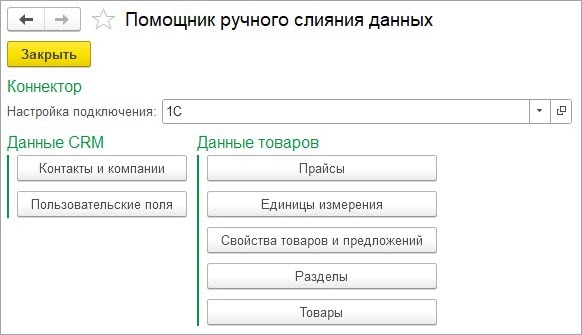
В обработке слияния необходимо указать настройку подключения. По ней определяется к какому порталу подключаться.
Данные CRM
К данным CRM относятся:
- Компании
- Контакты
- Реквизиты
- Банк счета реквизитов
- Пользовательские поля компаний, контактов, сделок, счетов
При нажатии на кнопку «Контакты и компании» открывается окно сопоставлений компаний/контактов и подчиненной информации
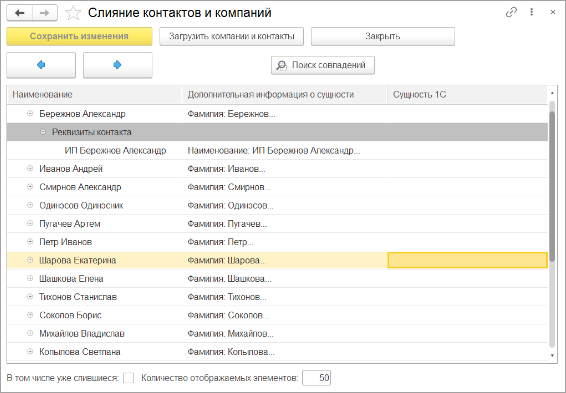
По кнопке «Загрузить компании и контакты» происходит загрузка информации из Битрикс24 и сохранение в ОП. Информации о компаниях и контактах может быть много, поэтому они разделяются на страницы, в каждой количество элементов равно настройке «Количество отображаемых элементов». Переход между страницами осуществляется кнопками ![]() и
и ![]() . Привязка идентификаторов Битрикс24 происходит по кнопке «Сохранить изменения».
. Привязка идентификаторов Битрикс24 происходит по кнопке «Сохранить изменения».
Для ускорения процесса слияния есть различные
алгоритмы
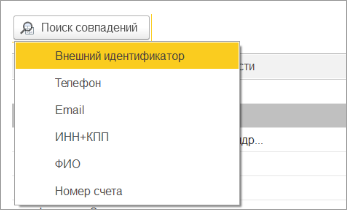 поиска совпадений.
поиска совпадений.
При выборе алгоритма производится сопоставление данных:
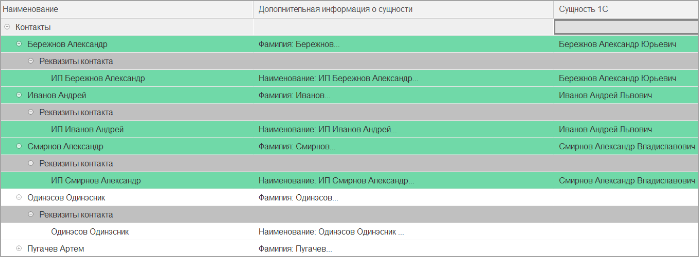
Если строка с зеленым фоном, то значит найден объект 1С для сопоставления. Если выбрать следующий алгоритм сопоставления, то для строк с белым фоном будет произведен поиск объектов 1С для сопоставления. Можно также вручную корректировать данные в колонке «Сущность 1С».
После сопоставления данных нужно нажать на кнопку «Сохранить изменения», чтобы идентификаторы Битрикс24 привязались к объектам 1С.
Если в окне установлен флаг «В том числе слившиеся», то в таблице отображаются не только объекты, которые необходимо сопоставить, но и уже сопоставленные. У таких записей желтый фон.
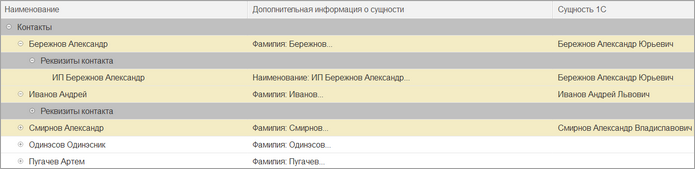
Более редкий случай, когда необходимо сопоставлять пользовательские поля Битрикс24 с дополнительными реквизитами/сведениями 1С. Окно сопоставлений открывается по кнопке «Пользовательские поля». Процесс сопоставления данных аналогичен сопоставлению данных компаний/контактов:
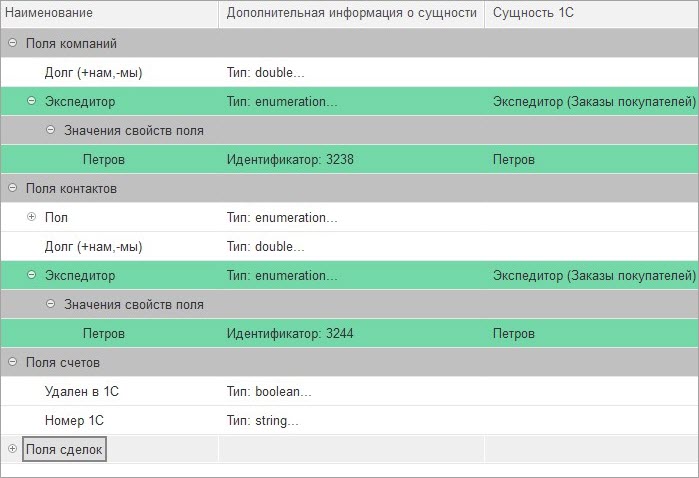
Данные товаров
К данным товаров относятся:
- Прайсы
- Единицы измерения
- Свойства товаров и предложений
- Разделы
- Товары и предложения
Слияние товаров очень полезно, когда требуется переход синхронизации товаров с v.1 на v.2. Оно позволяет минимизировать количество "задубленных" товаров (тех, у которых появляются дубли) при при переходе на новый формат выгрузки.
Окно сопоставления данных похоже на сопоставление компаний и контактов, но есть ряд особенностей:
- Товары второй версии хранятся в специальном каталоге товаров, а вариации - в специальном каталоге предложений. При открытии окна слияния товаров, разделов и свойств товаров предложений поля связей заполняются автоматически.

- При слиянии разделов необходимо указывать источник разделов в 1С. Именно эта сущность 1С будет использоваться для слияния.

- Для товаров и предложений доступен поиск совпадений по артикулу или коду 1С. В Битрикс24 эти данные хранятся в свойствах строкового типа.
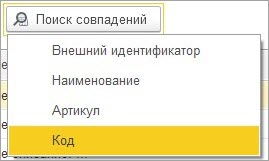
и Ваше мнение важно для нас